препис
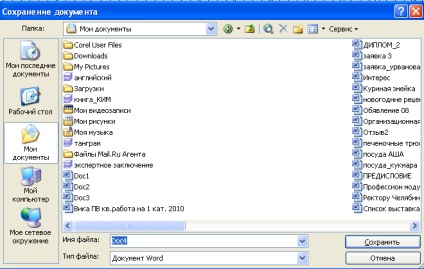
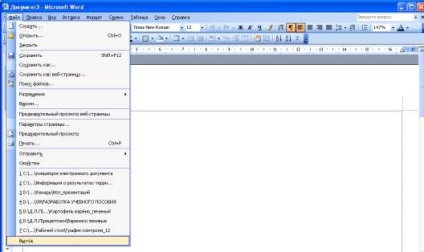
3 Запазете документа Word, докато работите с документ, той живее в паметта. За да напишете файл на диска, трябва менюто Файл изберете Запиши и уточни необходимите параметри в диалоговия прозорец, запазете документа. Когато запазите документ в диалоговия прозорец, трябва да: Посочете името на файла, изберете типа на файла (документ на Word се записва автоматично), изберете папката, в която се съхраняват атрибутите на файла, както и диск, на който файлът ще бъде спасен. Отворете може да бъде спасен, за да диск под различно име, като изберете от менюто Файл файла, щракнете върху Запиши като. Затваряне на документ и излизане от Word, за да затворите документа, отколкото приложение, изберете File / Close. За да излезете от програмата, можете да използвате един от следните методи: Изберете менюто Файл щракнете върху Изход, за да кликнете върху бутона Затвори в заглавната лента на прозореца, щракнете два пъти върху бутона, за да изберете менюто в менюто прозорец, щракнете върху Затвори
ако ($ това-> show_pages_images $ PAGE_NUM док [ 'images_node_id'])
4 За да отворите документ в Word документ в Word могат да се отварят по няколко начина: Изберете Open команда в менюто Файл и в диалоговия прозорец Open, посочете име на файла и местоположението им. Щракнете върху бутона Open върху Стандартната инструментална лента, и кликнете два пъти върху иконата на файл в диалоговия прозорец Open, или щракнете върху бутона Open. За да отворите едновременно няколко файла, имената им трябва да бъдат разпределени в диалогов прозорец, като задържите натиснат клавиша Ctrl и след това щракнете върху бутона Open.
7 За да редактирате съществуващ текст в Word с помощта на командата Edit / Replace е предвидено в Словото възможността за търсене и заместване на текст значително ускорява процеса на редактиране (редактирано) голям текст. В допълнение, с тази команда можете да търсите и да се замени специфични опции за форматиране, специални знаци и други обекти в документа. За да подмените целия текст текстообработваща програма на микропроцесора, в менюто Edit, след това кликнете върху Замяна в диалоговия прозорец, който се появява в лентата за търсене, за да напишете дума процесор, и линия подмените микропроцесора. След това кликнете Сменете, ако искате да промените последователно дума по дума и да се замени всичко, ако можете да го направите от документа.
Свързани статии
